В этом уроке фотошоп я хочу показать вам один очень интересный путь, как создать текст с эффектом штрихового эскиза. Это может быть сделано в течении нескольких минут в фотошоп.

Прежде всего создайте новый документ в Фотошоп. Я создал документ размером 1000 х 500 пикселей со всеми настройкам по умолчанию, RGB, 72 точкам на дюйм. Затем залейте его цветом #d7c7a8.
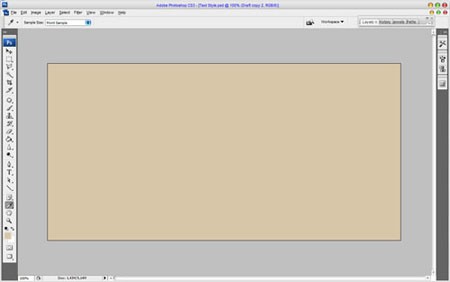
Выберите инструмент Горизонтальный текст ( Т ) и напишите по середине холста надпись любым цветом, например «Draft».
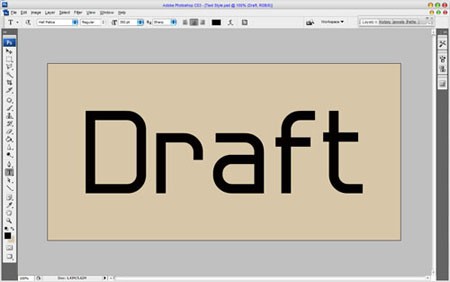
Для примера я использовал шрифт Hall Fetica (350 пт). Вы можете скачать шрифт здесь. После этого установите Заливку текстового слоя на 0 % и примените к нему Стиль слоя (значок похожий на букву f внизу палитры Слои) Тиснение (Bevel and Emboss).
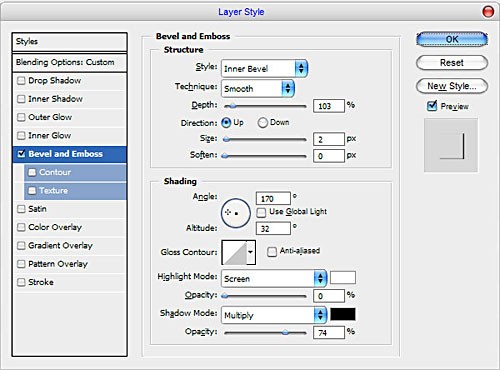
У Вас должно получиться следующее изображение:
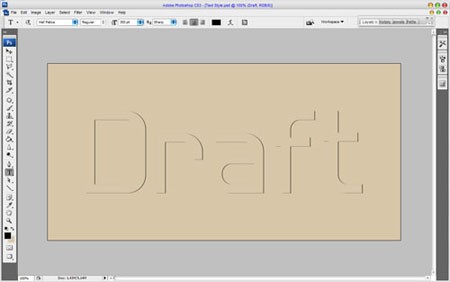
Дублируйте текущий слой (Ctrl + J) и переместите его на 5 пикселей вверх и влево (Перемещение (V)). Для этого слоя измените параметры стиля слоя Тиснение, как показано ниже:
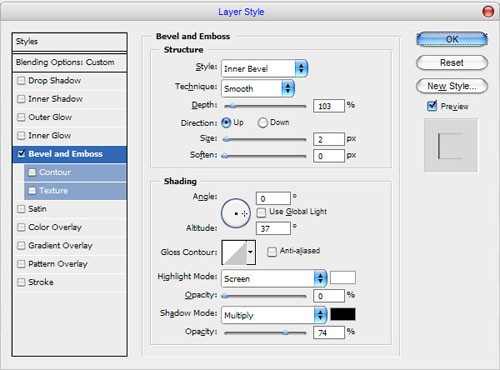
Результат должен быть следующий:
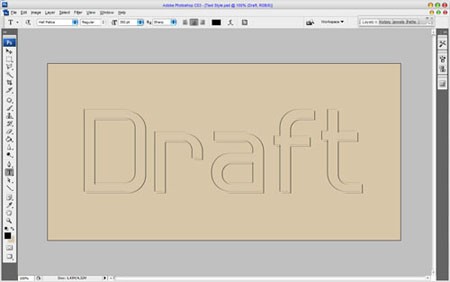
С текстом мы закончили, теперь необходимо добавить больше линий, чтобы получить нужный эффект. Сначала я добавлю только вертикальные линии. Выберите инструмент Линия (U) (Толщ.: 1 px), и на Новом слое (Shift + Ctrl + N) нарисуйте линии различной длины чёрного цвета:
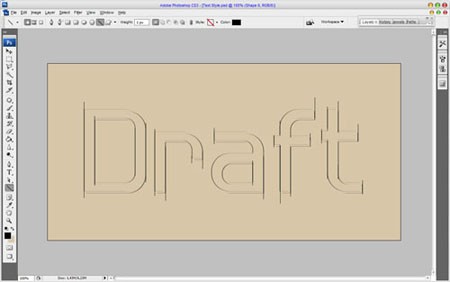
Примените к слою с вертикальными линиями Фильтр — Размытие — Размытие в движении (Filter — Blur — Motion Blur) со следующими параметрами:
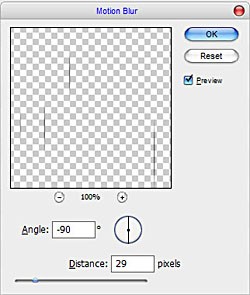
Теперь Вы должны иметь примерно следующее:
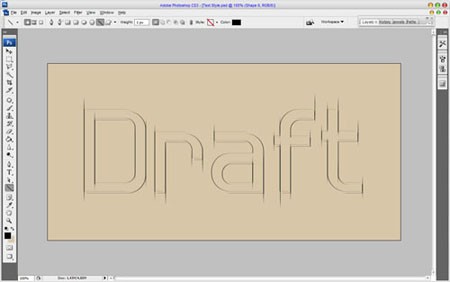
Создайте Новый слой (Shift + Ctrl + N) и добавьте горизонтальные линии с помощью инструмента Линия (U) (Толщ.: 1 px):
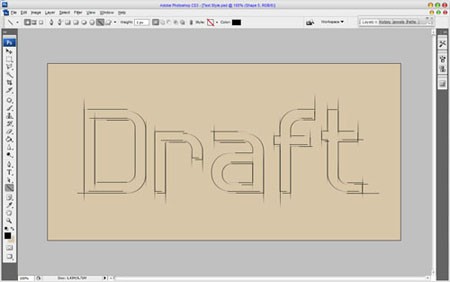
Примените к горизонтальным линиям Фильтр — Размытие — Размытие в движении (Filter — Blur — Motion Blur) с подобными параметрами настройки:
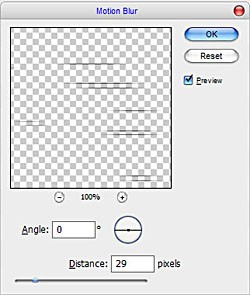
Результат должен быть следующим:
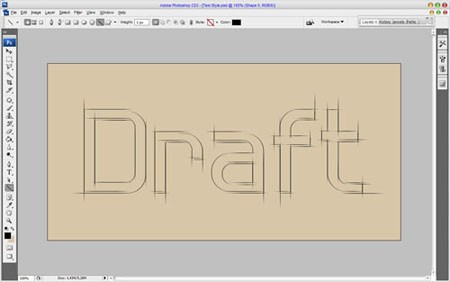
Хорошо, теперь слейте все слои вместе и примените Фильтр — Штрихи — Разбрызгивание (Filter — Brush Strokes — Spatter).
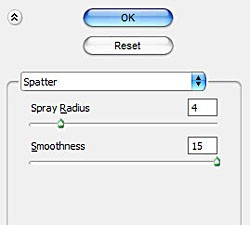
Теперь Вы можете видеть различие после использования этого фильтра:

Примените другой Фильтр — Текстура — Текстуризатор (Filter — Texture — Texturizer):
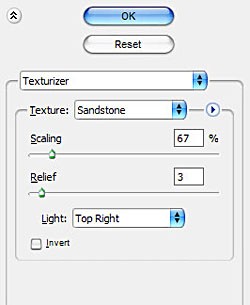
Результат должен быть следующим:
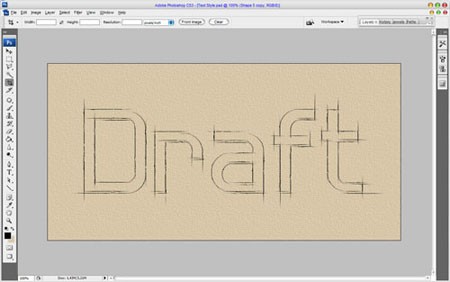
И последний фильтр, который мы должны применить Фильтр — Шум — Добавить шум (Filter — Noise — Add Noise):
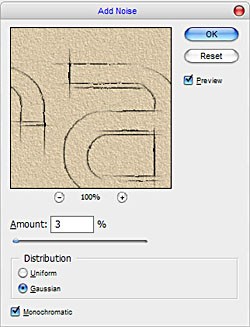
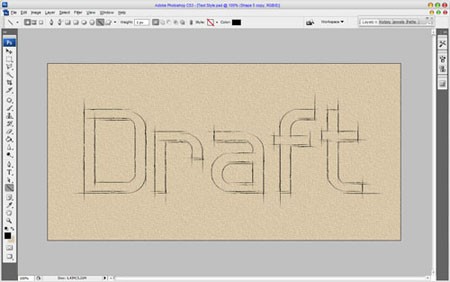
Вот и всё! Мы получили очень хороший и довольно простой эффект текста!

Переводчик: Владимир Нестеров Источник: photoshopstar.com





